Impresión con AirPrint
Puede imprimir desde un iPad, iPhone, iPod touch o Mac sin necesidad de usar un controlador de impresora.
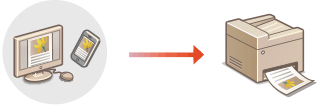
Requisitos del sistema
Para imprimir con AirPrint, se necesita uno de los siguientes dispositivos de Apple.
iPad (todos los modelos)
iPhone (3GS o posterior)
iPod touch (3.ª generación o posterior)
Mac (Mac OS X 10.7 o posterior)*
|
|
*OS X v10.9 o posterior si se utiliza una conexión USB
|
Entorno de red
Se requiere uno de los siguientes entornos.
Un entorno en el que un dispositivo de Apple y el equipo estén conectados a la misma red LAN
Un entorno en el que un dispositivo de Apple y el equipo estén conectados directamente
Un entorno en el que un Mac esté conectado al equipo mediante USB
 |
|
Para imprimir, <Usar impresión IPP (Use IPP Printing)> tiene que estar configurado en <On (On)>. Cambio en la configuración de las funciones disponibles con AirPrint
|
Imprimir desde un iPad, iPhone o iPod touch
1
Asegúrese de que el equipo esté encendido y conectado al dispositivo de Apple.
Para saber cómo puede comprobarlo, consulte Configurar el entorno de red.
Para obtener información sobre la Conexión directa, consulte Conectar directamente (Modo de punto de acceso).
2
Desde la aplicación de su dispositivo Apple, pulse  para mostrar las opciones del menú.
para mostrar las opciones del menú.
 para mostrar las opciones del menú.
para mostrar las opciones del menú.3
Pulse [Imprimir (Print)].
4
Seleccione este equipo en [Impresora (Printer)].
Aquí se muestran las impresoras conectadas a la red. Seleccione este equipo en este paso.

La pantalla para seleccionar este equipo en [Impresora (Printer)] no aparece en las aplicaciones no compatibles con AirPrint. No es posible imprimir con tales aplicaciones.
5
Especifique las opciones de impresión según sus necesidades.

Las opciones y los tamaños de papel disponibles variarán en función de la aplicación que esté utilizando.
6
Pulse [Imprimir (Print)].
Se iniciará la impresión.

Comprobación del estado de impresión
Durante la impresión, pulse el botón de inicio del dispositivo de Apple dos veces  pulse [Imprimir (Print)].
pulse [Imprimir (Print)].
 pulse [Imprimir (Print)].
pulse [Imprimir (Print)].Imprimir desde un Mac
1
Asegúrese de que el equipo esté encendido y conectado al Mac.
Para saber cómo puede comprobarlo, consulte Configurar el entorno de red.
2
Añada el equipo al Mac desde [Preferencias del sistema (System Preferences)]  [Impresoras y escáneres (Printers & Scanners)].
[Impresoras y escáneres (Printers & Scanners)].
 [Impresoras y escáneres (Printers & Scanners)].
[Impresoras y escáneres (Printers & Scanners)].Si el equipo ya se ha añadido, no será necesario realizar esta operación.
3
Abra un documento en una aplicación y visualice el cuadro de diálogo de impresión.
El método para mostrar el cuadro de diálogo de impresión varía según la aplicación. Para obtener más información, consulte el manual de instrucciones o la Ayuda de la aplicación que esté utilizando.
4
Seleccione el equipo en el cuadro de diálogo de impresión.
Se mostrarán las impresoras conectadas al ordenador Mac. Seleccione este equipo en este paso.
5
Especifique las opciones de impresión según sus necesidades.

Las opciones y los tamaños de papel disponibles variarán en función de la aplicación que esté utilizando.
6
Haga clic en [Imprimir (Print)].
Se iniciará la impresión.